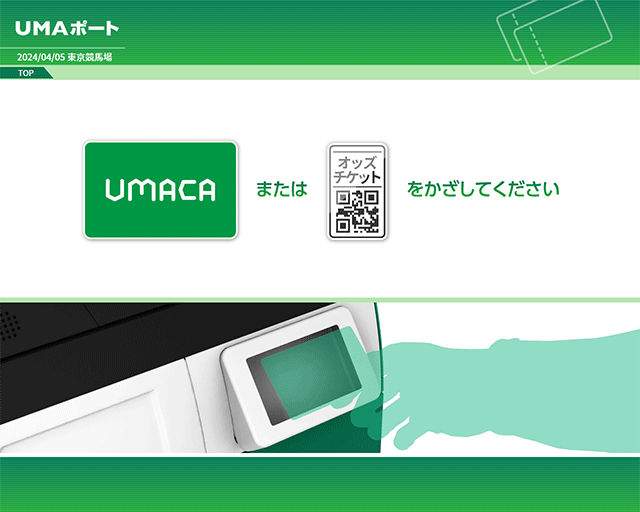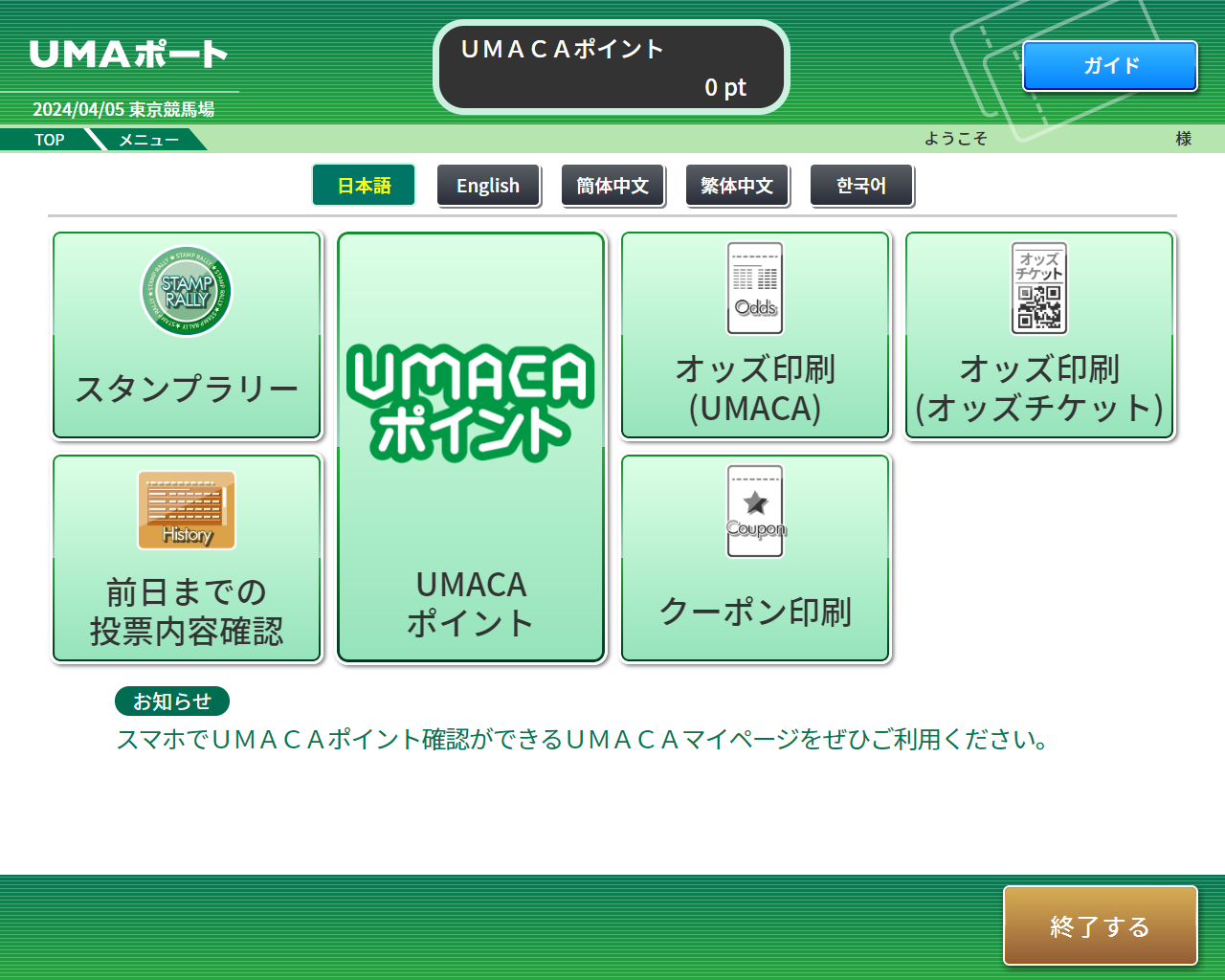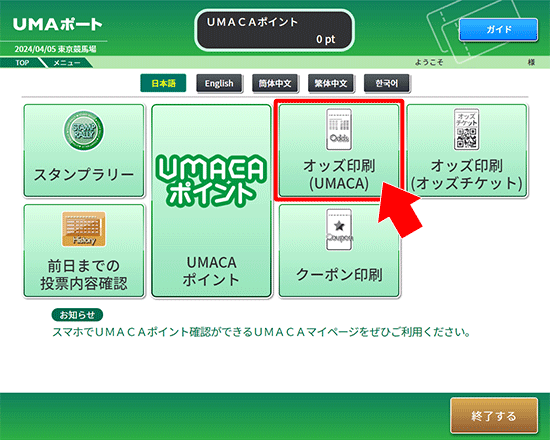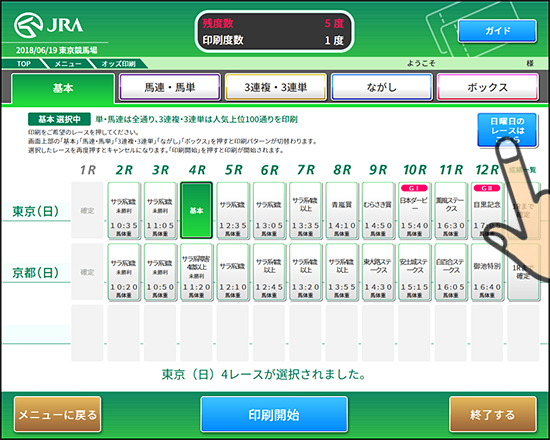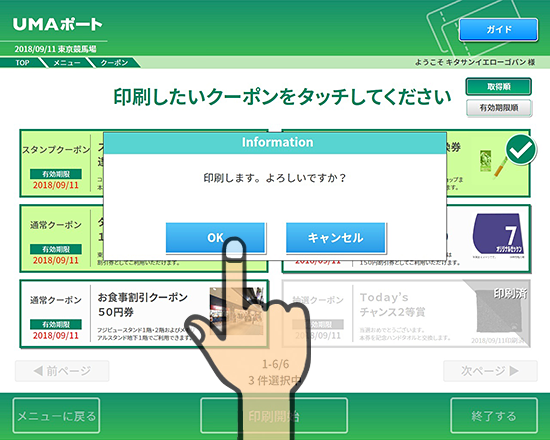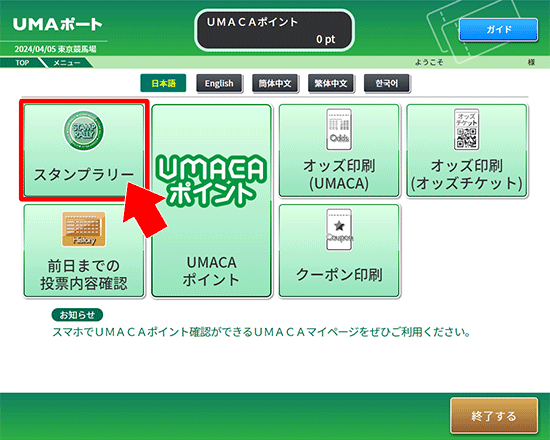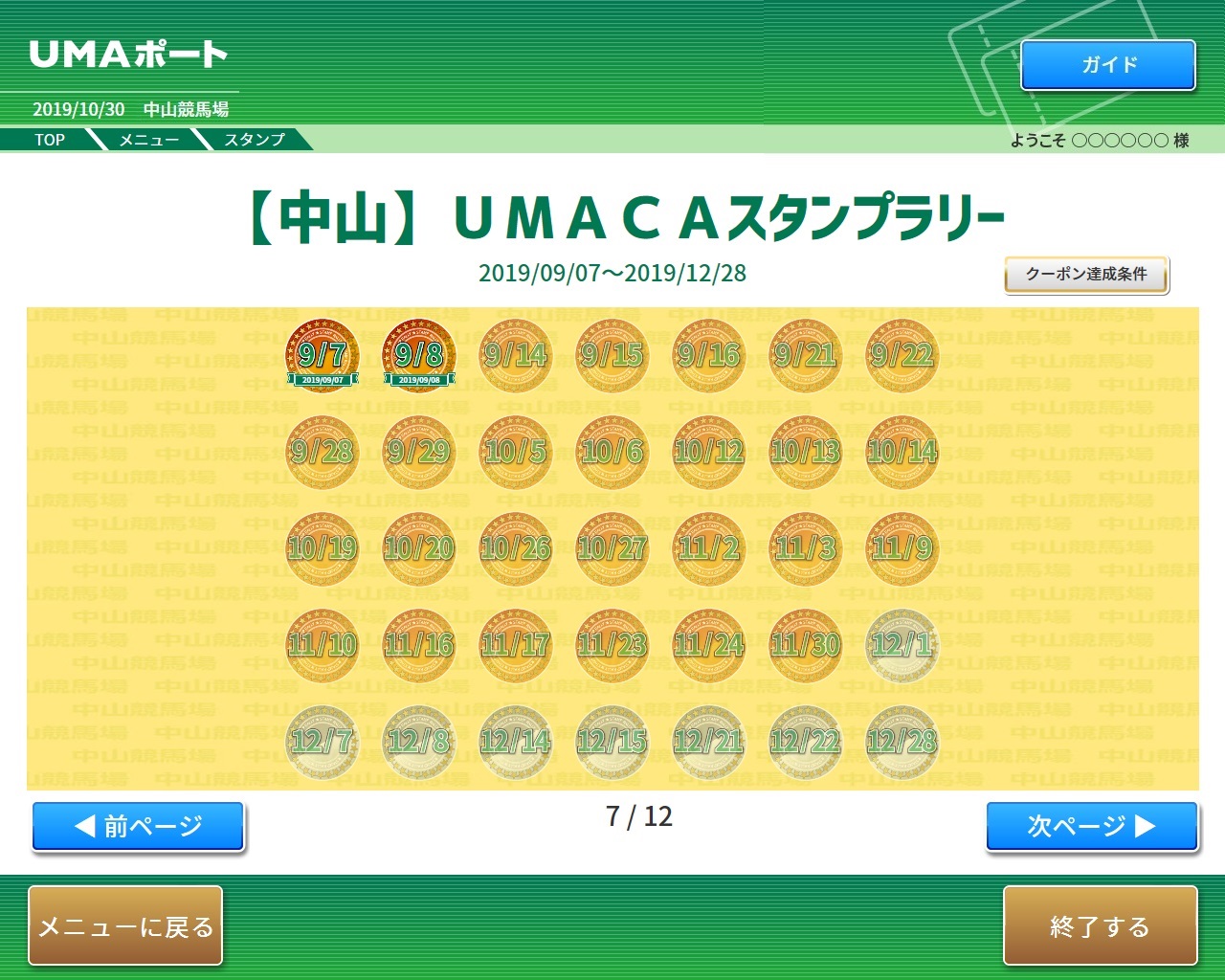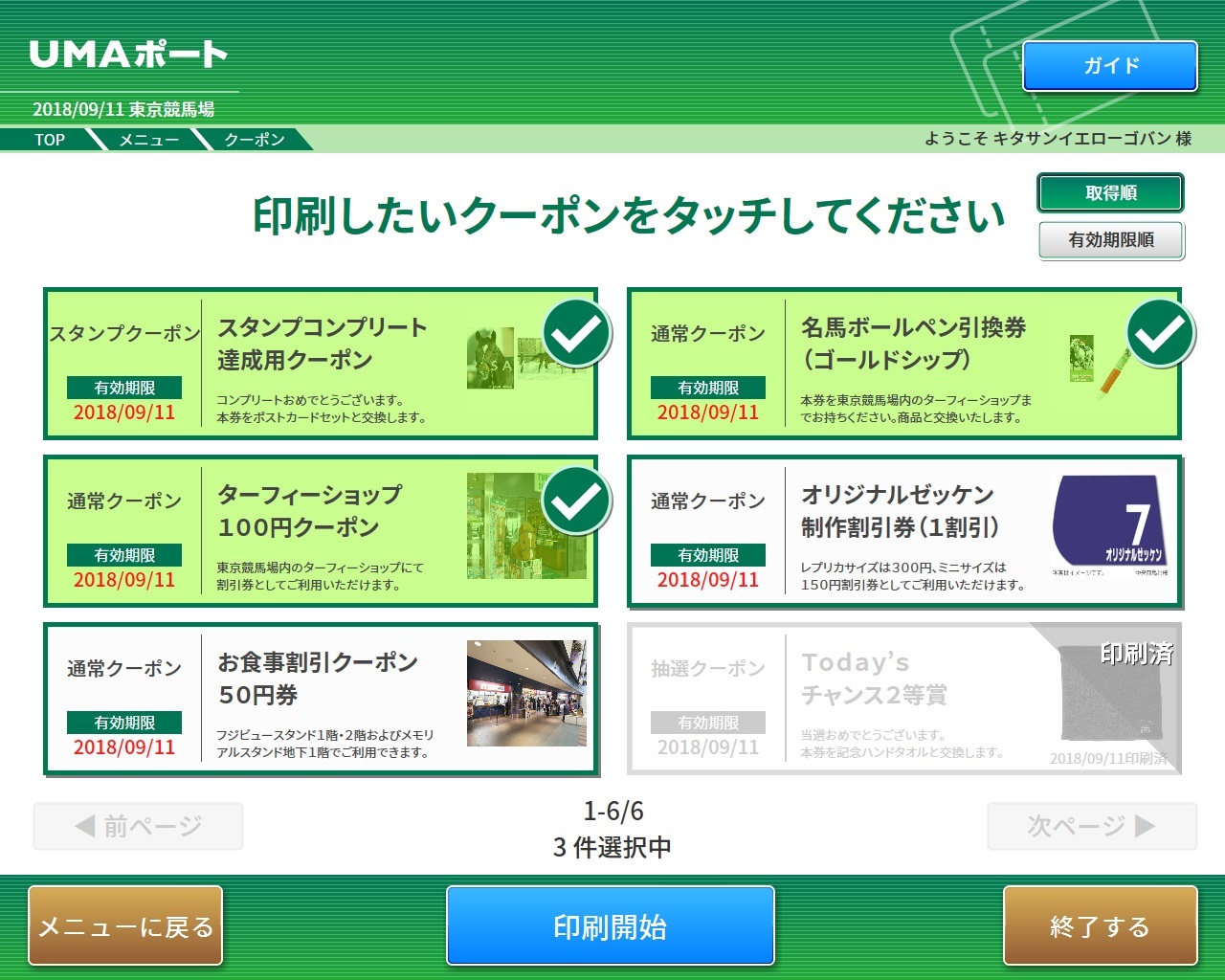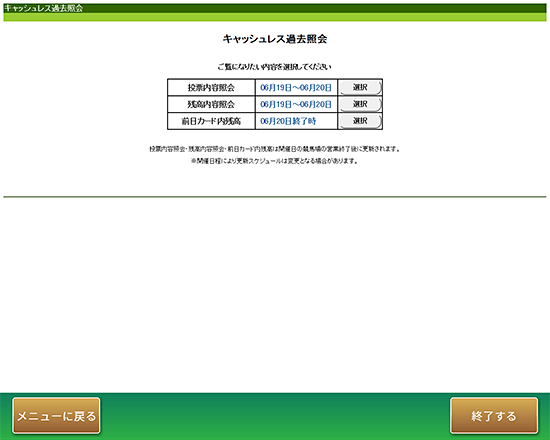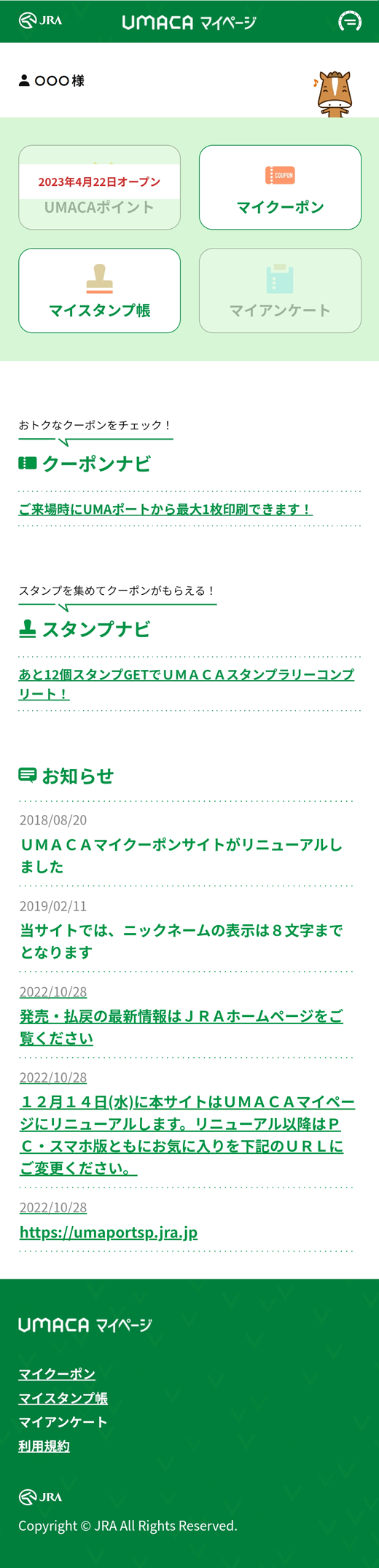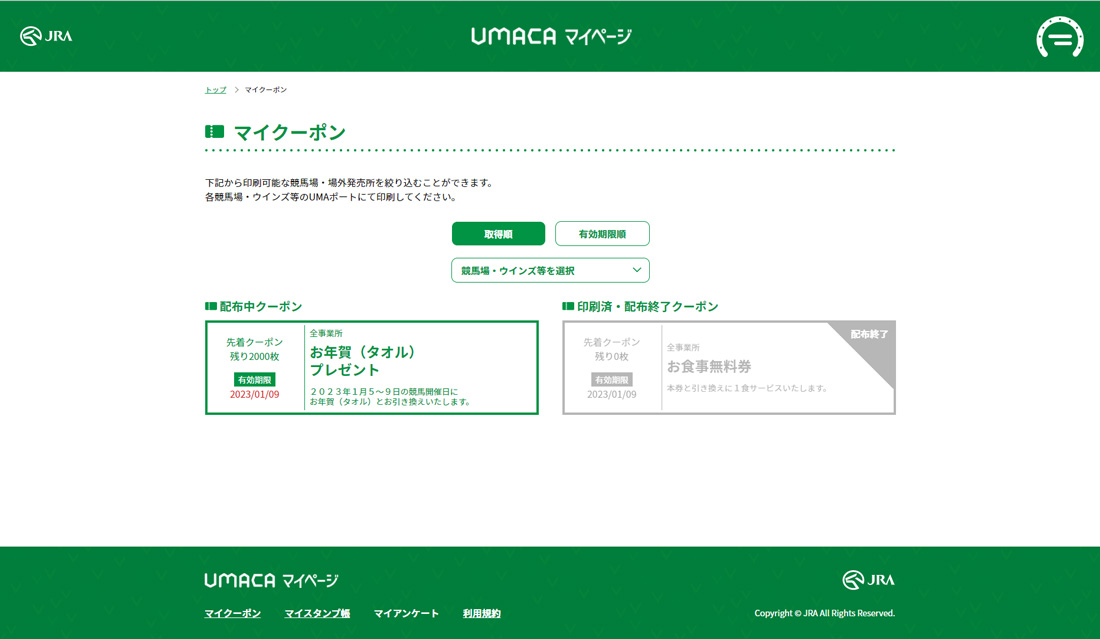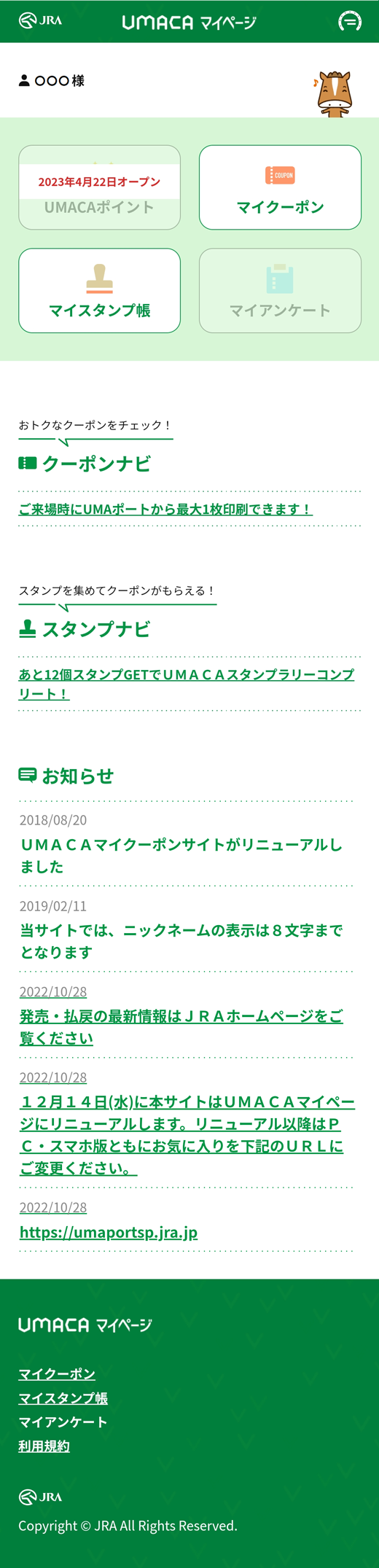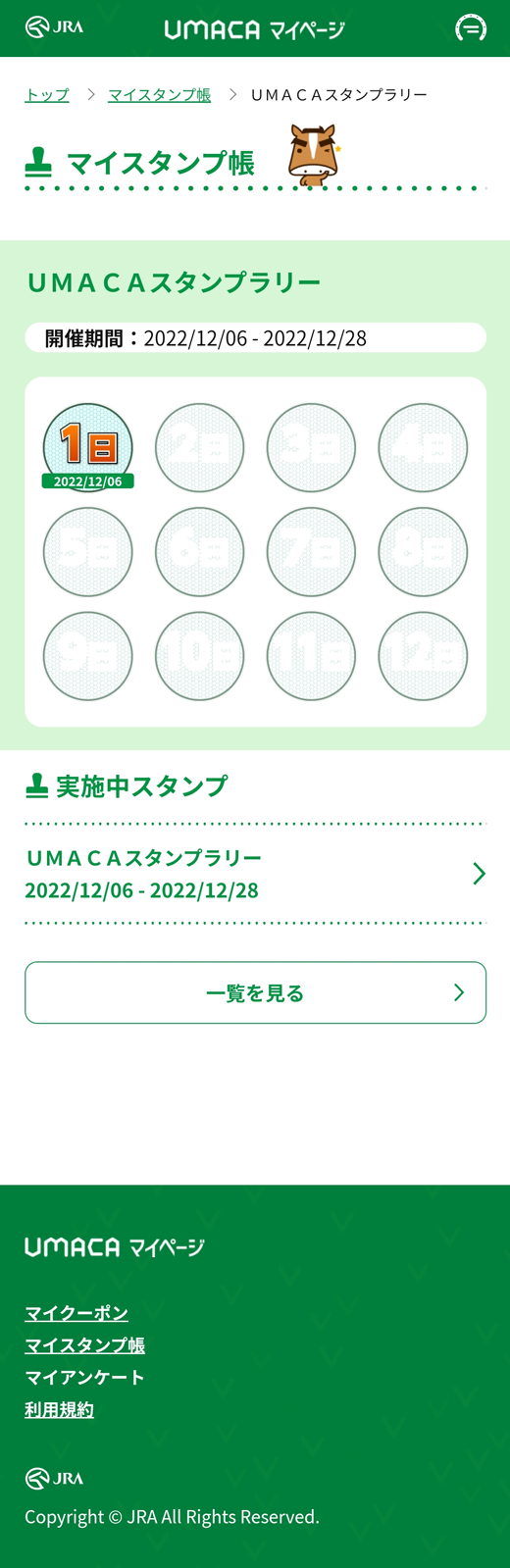ここから本文です
UMAポートとは、キャッシュレス投票用ICカード「JRA-UMACA」と連動した情報照会端末です。UMACA会員限定のお得なクーポンや投票内容確認機能を備えています。その他にもオッズの印刷等、UMAポートを通じて、様々なサービスをご提供いたします。
UMACAでUMAポートをお得に利用できます!
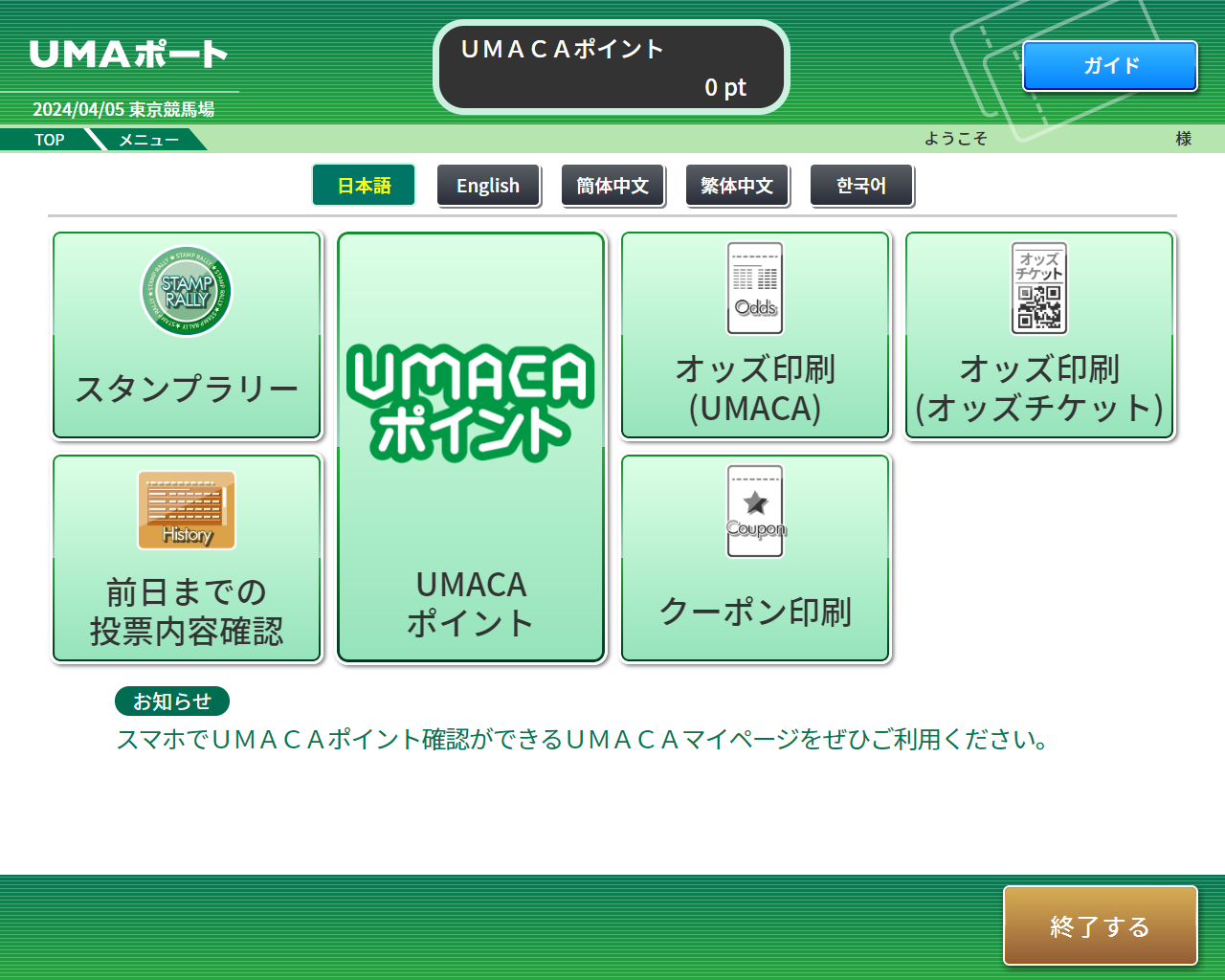
端末により、ボタンアイコンの配置等が異なる場合がございます。
最新オッズやレース結果をプリントすることができます。
JRA−UMACAをお持ちの方
JRA−UMACAがあれば、一日20度数までご利用いただけます!
JRA−UMACAをお持ちでない方や一日20度数を超えてご利用になる方
JRA−UMACAをお持ちでない方や一日20度数以上ご利用になる方は、有料の「オッズチケット」をお買い求めいただくことで、オッズ印刷をご利用いただけます。
【販売価格】
2度数券10枚セットを100円で販売いたします。
【販売場所】
施設内のインフォメーションにて販売いたします。
詳しい販売場所は係員までお問合せください。
【有効期限】
オッズチケットの有効期限は、「初回利用当日限り有効」となります。
- 注記:「初回利用当日限り有効」となるため、1枚(2度数)につき、初回(1度数)利用した時点で、そのチケットの残り1度数分は当日限り有効となります。未使用のチケットはお買い求めの翌日以降も使用可能です。
「オッズボックス」のサービス終了について
UMACA投票の導入に伴い、オッズボックスのサービスは2020年に終了しております。
「オッズカード」はオッズボックス専用のため、UMAポートではご利用いただけません。
オッズカードのお取り扱いについて、ご不明な点がございましたら、係員までお問合せください。
-
❶「オッズ印刷(UMACA)」を選択
ログイン後、メインメニュー「オッズ印刷(UMACA)」ボタンを選択してください。
専用のQRが印字された「オッズチケット」が必要となりますので、インフォメーション等にてお買い求めください。
「オッズチケット」を読み取り部にかざしていただくと、「❷ 印刷パターン選択」の画面に切り替わります。
オッズチケットの販売場所は各施設によって異なりますので、係員にお問合せください。
-
❷印刷パターンの選択
印刷したいパターンを上部ボタンから選択してください。
なお、「基本」をご利用の方は最初から選択されていますので、選びなおす必要はありません。
-
単勝・馬連に加え、3連複・3連単の人気上位100通りのオッズが印刷されます。
-
単勝・複勝・枠連・馬連・ワイド・馬単の全てのオッズが印刷されます。
-
単勝・複勝に加え、3連複・3連単の人気上位150通りのオッズが印刷されます。
-
単勝・複勝に加え、選択した馬番号(軸番号)1頭を含んだ3連複・3連単の全てのオッズが印刷されます。
-
単勝・複勝・枠連に加え、選択した馬番号(3頭から7頭)分を組合せた、馬連・ワイド・馬単・3連複・3連単の全てのオッズが印刷されます。
-
❸レース選択
印刷パターンを選択した後、ご希望のレースを選んでください。(画面は「基本」選択時)レースを選択すると、上記画面のように色が変わります。
また、印刷パターンが「ながし」「ボックス」の場合、馬番号選択画面に移動します。
「競走成績」は、印刷パターンの選択に関わらず、競馬場ごとの「成績一覧」ボタンを押し、「印刷開始」ボタンを押すことで、印刷時までに確定したレースの5着までの競走成績と払戻金が印刷されます。
ご希望の「軸番号」を選択してください(1頭につき1度数が必要となります)。
選択が終わりましたら、「選択完了」ボタンを押してください。
(間違えた場合は、再度その馬番号を押すことでキャンセルできます。)
馬番号は、3頭から7頭まで選べます。
選択が終わりましたら、「選択完了」ボタンを押してください。
(間違えた場合は、再度その馬番号を押すことでキャンセルできます。)
画面右上の「日曜日のレースはこちら」ボタンを押すことで、前日発売レースの選択画面が表示されます。
-
❹印刷
選択が全て完了し、「印刷開始」ボタンと「OK」ボタンを押すと印刷されます。
(1回の操作で印刷できる最大枚数は6枚分となります。7枚以上をご希望の場合は、印刷終了後に再度操作してください。)
UMACA会員限定!お客様のご来場回数やご利用状況等に応じたお得なクーポンをゲットできます。例えば、施設内のお店の割引クーポンやグッズプレゼント抽選会の参加クーポン等、UMAポートを通じた様々なサービスのご提供を企画しています!
-
❶「クーポン印刷」を選択
ログイン後、メインメニューから「クーポン印刷」ボタンを選択してください。
-
❷一覧からクーポンを選択
お客様が取得されたクーポン一覧画面が表示されます。
利用されたいクーポンを選択してください。
-
❸印刷
なお、クーポンの印刷は一度しかできません。一度印刷したものは「印刷済み」と表示され、再印刷はできませんので、印刷したクーポンの管理にご注意ください。
UMACA会員限定の「スタンプラリー」を実施している競馬場やウインズを確認することができます。スタンプを集めてお得なクーポンをゲットできます!
※一部の事業所では「スタンプラリー」ボタンは表示されません
-
❶「スタンプラリー」を選択
ログイン後、メインメニューから「スタンプラリー」ボタンを選択してください。
-
❷実施中のスタンプ帳を確認
実施中のスタンプ帳が表示されます。「次ページ」「前ページ」ボタンでスタンプ帳を切り替えることができます。
また、「クーポン達成条件」ボタンを押すと、クーポンを取得する条件が確認できます。
-
❸スタンプを集めてクーポンをゲット!
スタンプを取得すると、スタンプ帳に「GET」マークが付きます。
そして、全てのスタンプをゲットすると「スタンプコンプリート」が表示されます!
ゲットしたクーポンは「クーポン印刷」メニューからご確認いただけます。
前日から60日前までのUMACAで投票した内容を確認できます。
(当日分の投票内容確認はUMACA投票機で確認いただけます。)
-
❶「前日までの投票内容確認」を選択
ログイン後、メインメニューから「前日までの投票内容確認」ボタンを選択してください。
-
❷確認したい情報を選択
確認したい情報のボタンを押してください。
なお、内容確認は画面表示のみで、印刷はできません。
(全て前日までの情報となります。当日の情報はUMACA投票機にてご確認ください。)
-
前日から60日前分までの投票内容を日付毎に確認することができます。
-
前日から60日前分までの入出金額及び残高を日付毎に確認することができます。
-
前日終了時点でのカード内残高を確認することができます。
UMACA会員限定サービス「UMACAマイページ」で、ご自身のスマホやパソコンからいつでもクーポン情報をご確認できます ※当サイトは、UMACA会員登録の翌日からご利用いただけます。
-
❶まずはサイトにログイン!
UMACAの裏面にある「カード番号(12桁)」と「ご自身の生年月日(西暦)」を入力してログイン!「ログイン情報を保持する」をチェックすれば、次回以降のログインが簡単になります。
-
❷「マイクーポン」をチェック
「マイクーポン」ボタンを押すと、取得可能なクーポンが表示されます。
また、「クーポンナビ」では、クーポンの取得情報が確認できます。
「マイクーポン」メニューにて、来場予定の競馬場・ウインズを選択すると、その事業所で印刷できるクーポンが確認できます。
※ 初期表示は全ての事業所が対象となっております。
※ クーポンによっては、使用できる事業所が限定されています。クーポンのタイトルやサービス内容を必ずご確認ください。
-
❸「マイスタンプ」をチェック
「マイスタンプ」ボタンを押すと、実施中のスタンプ帳が表示されます。
また、「スタンプナビ」では、クーポン取得までに必要なスタンプ数が確認できます。
「マイスタンプ」メニューにて、スタンプ帳毎のスタンプ取得数が確認できます。
また、「クーポン達成条件」として、クーポンを取得する条件が表示されます。
 UMACA投票UMAポート
UMACA投票UMAポート